Xfinity రిమోట్ ఛానెల్లను మార్చదు: ఎలా ట్రబుల్షూట్ చేయాలి

విషయ సూచిక
మీరు మీ ఛానెల్ని మార్చడానికి ప్రయత్నించినప్పుడు మరియు రిమోట్ పని చేయడం ఆగిపోయినప్పుడు ఇది చాలా నిరుత్సాహంగా లేదా?
టీవీ సేవ యొక్క పూర్తి అనుభవాన్ని ఆస్వాదించడానికి, ఖచ్చితంగా పని చేసే రిమోట్ కూడా ప్రధాన పాత్ర పోషిస్తుందని నేను నమ్ముతున్నాను పాత్ర.
ఈ సమస్యను పరిష్కరించడంలో మీకు సహాయం చేయడం గురించి మాట్లాడే ఆన్లైన్లో అందుబాటులో ఉన్న అన్ని వనరులను చూడాలని నేను నిర్ణయించుకున్నాను మరియు ఈ ఏకీకృత ట్రబుల్షూటింగ్ గైడ్ని రూపొందించాను.
మీ Xfinity రిమోట్ మారకపోతే ఛానెల్లు, మీ Xfinity రిమోట్తో ఏవైనా కనెక్టివిటీ సమస్యల కోసం తనిఖీ చేయడానికి ప్రయత్నించండి.
అలాగే, సెట్-టాప్ బాక్స్తో రిమోట్ అనుకూలతను తనిఖీ చేయండి. అది పరిష్కరించకపోతే, మీ Xfinity రిమోట్ బ్యాటరీలను భర్తీ చేయండి.
ఈ సమస్యను పరిష్కరించడంలో మాకు సహాయపడే వివిధ పద్ధతులను చూద్దాం.
నా రిమోట్ ఛానెల్లను మార్చడం ఎందుకు ఆగిపోయింది.

మీ Xfinity రిమోట్ ఇకపై ఛానెల్లను మార్చకపోవడానికి అనేక కారణాలు ఉండవచ్చు.
వీటిలో కొన్ని:
- కనెక్టివిటీ సమస్య
- భౌతిక నష్టం
- బ్యాటరీలు డెడ్
కనెక్టివిటీ సమస్య
రిమోట్ మరియు సెట్-టాప్ బాక్స్ మధ్య బలహీనమైన కనెక్షన్ కొన్నిసార్లు కారణం కావచ్చు మీ రిమోట్ పని చేయడంలో అసమర్థత కారణంగా.
ఇది మీ Xfinity రిమోట్ పని చేయకపోవడానికి దారితీయవచ్చు.
భౌతిక నష్టం
కొన్నిసార్లు బటన్లు చిక్కుకుపోతాయి, లేదా లోపల సర్క్యూట్రీ ఏదైనా చిందినట్లయితే అది దెబ్బతింటుంది.
దుమ్ము కూడా సమస్య కావచ్చు, ఎందుకంటే ఇది లోపలి భాగాలను మూసుకుపోతుంది మరియు అంతర్గత కనెక్షన్లను గందరగోళానికి గురి చేస్తుంది, మరియుమీ రిమోట్ ఛానెల్లను మార్చదు కానీ వాల్యూమ్ పని చేస్తుందని మీరు కనుగొంటారు.
మొదట, బ్యాటరీని తీసివేసి, ఆపై పవర్ బటన్ను దాదాపు 30 సెకన్ల పాటు నొక్కి పట్టుకోండి.
ఇప్పుడు నొక్కడం ప్రారంభించండి రిమోట్లోని అన్ని బటన్లు యాదృచ్ఛికంగా మరియు సాధారణ శక్తితో వేగంగా ఉంటాయి.
మీ చేతులతో రిమోట్ను రెండుసార్లు నొక్కండి.
బ్యాటరీలను మళ్లీ ఇన్సర్ట్ చేయండి మరియు మీ కామ్కాస్ట్ రిమోట్ ఉందో లేదో చూడండి పని చేయడం లేదు.
బ్యాటరీలు డెడ్
మీ రిమోట్ బ్యాటరీలు కూడా చనిపోయి ఉంటే బటన్లు పని చేయవు.
ఎలా పొందాలి Xfinity రిమోట్ మళ్లీ ఛానెల్లను మార్చడం ప్రారంభించడానికి

మీ బ్యాటరీతో సమస్యను పరిష్కరించడంలో మీకు సహాయపడే కొన్ని ట్రబుల్షూటింగ్ పద్ధతులు ఇక్కడ ఉన్నాయి:
- మీ రిమోట్ ఇప్పటికీ కనెక్ట్ చేయబడిందో లేదో తనిఖీ చేయండి
- రిమోట్ను డిస్కనెక్ట్ చేసి, మళ్లీ కనెక్ట్ చేయండి
- రిమోట్ సరైన మోడల్ కాదా అని తనిఖీ చేయండి
- బ్యాటరీలను మార్చండి
- సపోర్ట్ని సంప్రదించండి
మీ రిమోట్ ఇప్పటికీ కనెక్ట్ చేయబడి ఉందో లేదో తనిఖీ చేయండి
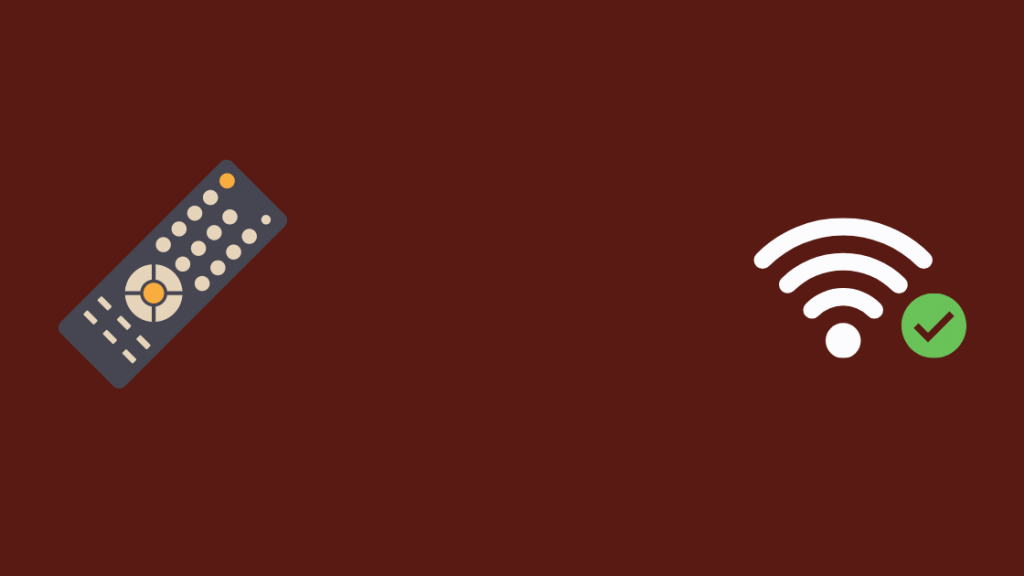
మీరు తనిఖీ చేయవలసిన మొదటి విషయం కనెక్టివిటీ.
మొదట, మీ రిమోట్ దీనికి కనెక్ట్ చేయబడిందని నిర్ధారించుకోండి మీ కామ్కాస్ట్ స్ట్రీమింగ్ బాక్స్.
ఇప్పుడు మీ ఛానెల్లను మార్చగల సామర్థ్యం కాకుండా అన్ని ఇతర ఫీచర్లు పని చేస్తున్నాయో లేదో తనిఖీ చేయండి.
అవును అయితే, మీరు కనెక్టివిటీ సమస్యను తొలగించి, దాన్ని తగ్గించవచ్చని అర్థం. ఇతర కారణాల వల్ల.
ఇది కూడ చూడు: ADT హోమ్కిట్తో పని చేస్తుందా? ఎలా కనెక్ట్ చేయాలిరిమోట్ని మళ్లీ సమకాలీకరించండి
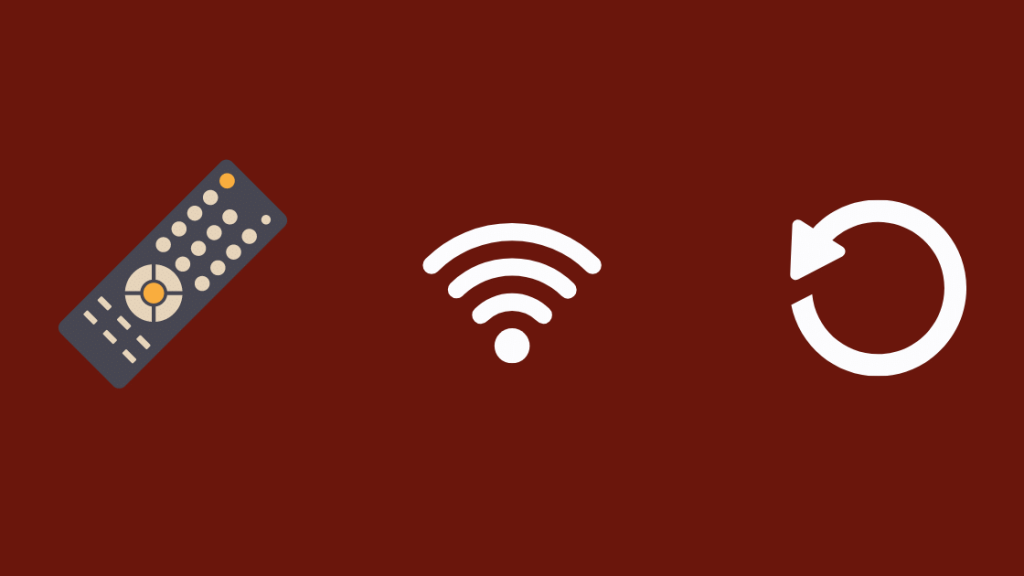
ఇది స్పాటీ కనెక్షన్ కాదని మీరు కనుగొన్నందున, సమస్య దీనితో ఉండవచ్చుసమకాలీకరణ ప్రక్రియ.
మీ రిమోట్ సరిగ్గా సమకాలీకరించబడకపోవచ్చు, దీని వలన మీరు ఛానెల్లను మార్చలేరు.
దీనికి సులభమైన పరిష్కారం మీ Xfinity రిమోట్ని మీ రిసీవర్ బాక్స్కి రీసెట్ చేయడం. TV.
మీ రిమోట్ మోడల్లను (XR11 (వాయిస్ రిమోట్), XR5 మరియు XR2) మళ్లీ సమకాలీకరించడానికి లేదా జత చేయడానికి, ఈ క్రింది వాటిని చేయండి:
- బ్యాటరీలు ఫంక్షనల్గా ఉండాలి మరియు ఇప్పటికే అందుబాటులో ఉండాలి రిమోట్ మీ రిమోట్లో ఉన్న సెటప్ బటన్ను ఎక్కువసేపు నొక్కండి
- ఎరుపు నుండి ఆకుపచ్చ రంగుకు రంగును మార్చడాన్ని మీరు ఎగువన LED గమనించవచ్చు.
- ఇప్పుడు మీ రిమోట్లో ఉన్న xfinity బటన్ను నొక్కండి.
- LED ప్రస్తుతం ఆకుపచ్చ రంగులో మెరుస్తూ ఉంటుంది. (గమనిక: XR2 లేదా XR5 రిమోట్ను జత చేయడానికి xfinity బటన్ను నొక్కడం అవసరం కావచ్చు, బహుశా ఐదు సార్లు ఉండవచ్చు).
- ఇప్పుడు సూచనలను అనుసరించి, స్క్రీన్పై కనిపించే మూడు-అంకెల జత కోడ్ను నమోదు చేయండి.
- మీరు కోడ్ని సరిగ్గా నమోదు చేసిన తర్వాత, మీ పరికరం జత చేయబడింది.
మీ XR15 వాయిస్ రిమోట్ (X1 లేదా ఫ్లెక్స్) కోసం, మీరు దాదాపు 5 వరకు Xfinity మరియు సమాచార బటన్లను నొక్కి పట్టుకోవాలి. సెటప్ బటన్ను ఎక్కువసేపు నొక్కే బదులు సెకన్లు.
తర్వాత, మీ పరికరాన్ని విజయవంతంగా జత చేయడానికి అన్ని ఇతర దశలను అనుసరించండి.
రిమోట్ సరైన మోడల్ అని నిర్ధారించుకోండి
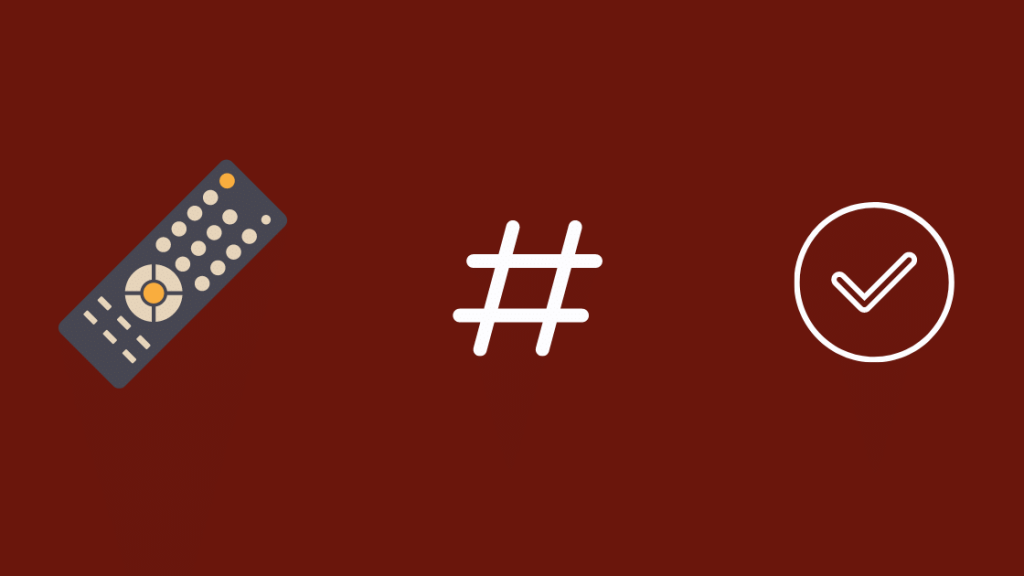
మీ Comcast రిమోట్ మోడల్ దానితో మాత్రమే అనుకూలంగా ఉంటుందిసంబంధిత టీవీ పెట్టె.
అక్కడ టన్నుల కొద్దీ మోడల్లు ఉన్నాయి, అవి ప్రాంత-నిర్దిష్టంగా కూడా ఉండవచ్చు.
కాబట్టి మీరు ఉపయోగిస్తున్న రిమోట్తో పాటుగా మీకు అందించినది కామ్కాస్ట్ అని నిర్ధారించుకోండి. టీవీ పెట్టె.
మీ రిమోట్ మరమ్మత్తు చేయలేనంతగా పాడైపోయినప్పుడు, మీరు దానిని స్థానిక దుకాణం నుండి ఒకదానితో భర్తీ చేయాలనుకోవచ్చు.
రిమోట్లు ఒకేలా కనిపించవచ్చు కానీ టన్నుల కొద్దీ ఫీచర్లు లేవు మీ ఒరిజినల్ రిమోట్ ఉంది.
కాబట్టి మీరు అధీకృత కామ్కాస్ట్ స్టోర్ నుండి కొత్త రిమోట్ను పొందారని నిర్ధారించుకోండి.
ఇది కూడ చూడు: థర్మోస్టాట్ వైరింగ్ కలర్స్ డీమిస్టిఫైయింగ్ - ఏది ఎక్కడికి వెళుతుంది?మరియు మీరు కొన్ని తప్పిపోయిన లక్షణాలను కనుగొన్నప్పటికీ, మీరు మద్దతు కోసం వారిని సంప్రదించవచ్చు.
బ్యాటరీలను మార్చండి
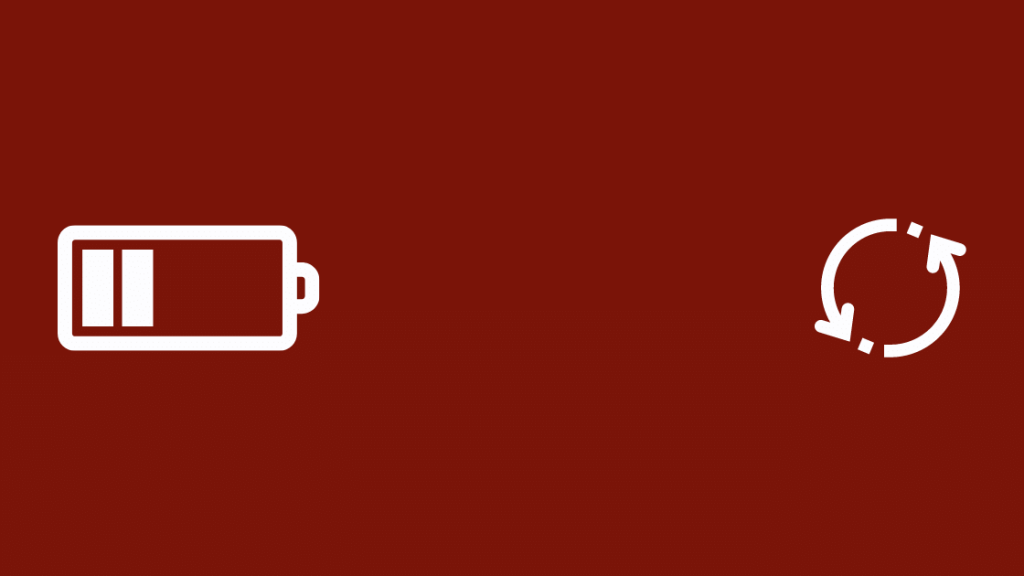
మీ Xfinity రిమోట్ యొక్క అసమర్థ పనితీరుకు బ్యాటరీ సమస్యలు అత్యంత సాధారణ కారణాలలో ఒకటి.
బ్యాటరీ తక్కువగా ఉంటే, అది సాధారణంగా ఎరుపు కాంతిని ఐదుసార్లు బ్లింక్ చేయడం ద్వారా సూచించబడుతుంది.
కాబట్టి మీరు ఇప్పటికే పై పద్ధతులను ప్రయత్నించినట్లయితే మరియు మీ రిమోట్ ఇప్పటికీ సరిగ్గా పని చేయకపోతే, మీరు బ్యాటరీని మార్చవచ్చు.
ఇప్పుడు మీ రిమోట్ పని చేస్తుందో లేదో చూడటానికి మళ్లీ తనిఖీ చేయండి.
మద్దతును సంప్రదించండి
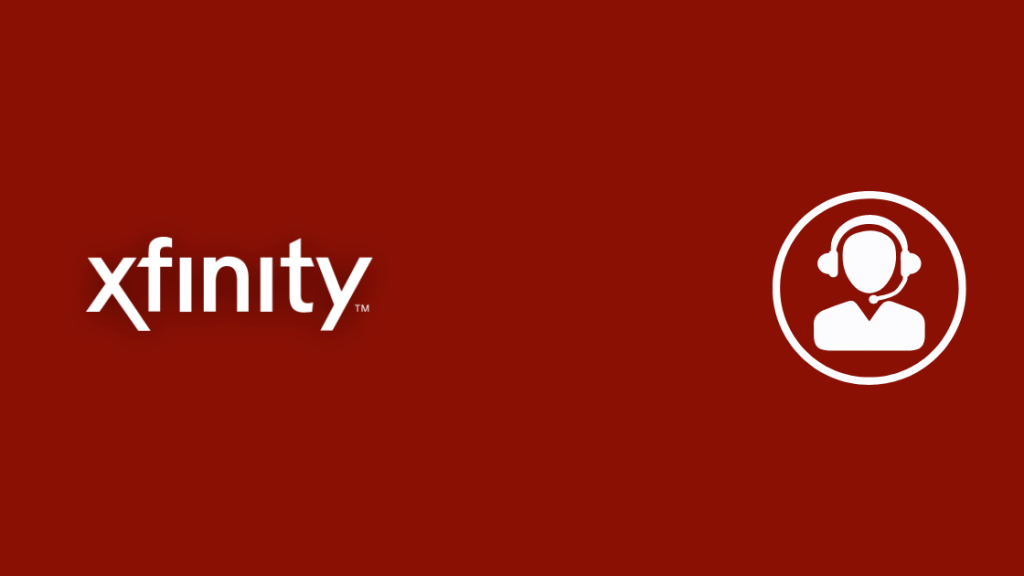
పైన ఉన్న పరిష్కారాలలో ఏదీ సమస్యను పరిష్కరించకపోతే, అది బహుశా ఏదో సాఫ్ట్వేర్ బగ్ లేదా Comcast వైపు సాంకేతిక సమస్య వల్ల కావచ్చు.
సంప్రదించండి ఒకవేళ ఇదే అనిపిస్తే, Comcast హెల్ప్ డెస్క్
మీరు ఉంచబడ్డారని నిర్ధారించుకోండిస్వయంచాలక సేవకు బదులుగా నిజమైన వ్యక్తికి పంపండి.
ఇది మీరు ఎదుర్కొంటున్న ఖచ్చితమైన సమస్యను కమ్యూనికేట్ చేయడంలో మీకు సహాయం చేస్తుంది, అంటే వేగవంతమైన పరిష్కారం.
నంబర్లో ఛానెల్లను మార్చడానికి తిరిగి వెళ్లండి సమయం
కొన్నిసార్లు XRE-03121 Xfinity ఎర్రర్ కారణంగా కొన్ని ఛానెల్లు పని చేయవు.
కొన్ని సందర్భాల్లో, బ్యాటరీలు సరిగ్గా చొప్పించబడకపోవచ్చు.
కాబట్టి ఇది సరైన దిశలో చొప్పించబడిందని మీరు నిర్ధారించుకోవాలి.
Xfinity రిమోట్లు సాధారణంగా సాధారణ IRకి బదులుగా RFతో వస్తాయి, అంటే మీరు రిమోట్ను నేరుగా రిసీవర్కి సూచించాల్సిన అవసరం లేదు.
RF రిమోట్లు మీ రిమోట్ మరియు టీవీ బాక్స్ మధ్య అడ్డంకుల ద్వారా బ్లాక్ చేయబడవు మరియు సాధారణంగా మీ రిమోట్ ప్రతిస్పందనను ప్రభావితం చేయవు.
కొన్నిసార్లు, మీరు మీ ఇంటి వద్ద బహుళ టీవీ పెట్టెలను కలిగి ఉండవచ్చు.
కానీ మీరు మీ రిమోట్ను ఒకేసారి వాటిలో ఒకదానికి మాత్రమే జత చేయవచ్చు.
కాబట్టి నిర్ధారించుకోండి టీవీ పెట్టె మరియు రిమోట్ సరిగ్గా జత చేయబడ్డాయి.
లేకపోతే, మీ రిమోట్ పనిచేయకపోవడానికి ఇది కూడా కారణం కావచ్చు.
మీరు చదవడం కూడా ఆనందించవచ్చు
- Xfinity రిమోట్తో టీవీ ఇన్పుట్ను ఎలా మార్చాలి
- Xfinityతో టీవీ మెనూని ఎలా యాక్సెస్ చేయాలి రిమోట్?
- Xfinity మోడెమ్ రెడ్ లైట్: సెకనులలో ట్రబుల్షూట్ చేయడం ఎలా
- సెకన్లలో Xfinity రిమోట్ని టీవీకి ప్రోగ్రామ్ చేయడం ఎలా [2021]
- Xfinity అప్లోడ్ వేగం స్లో: ట్రబుల్షూట్ చేయడం ఎలా [2021]
తరచుగా అడిగే ప్రశ్నలు
ABCD బటన్లు అంటే ఏమిటిXfinity రిమోట్లో?
డిఫాల్ట్గా, నాలుగు బటన్లు:
- A కీ సహాయాన్ని సూచిస్తుంది
- B కీ డేని సూచిస్తుంది-
- C కీ డేని సూచిస్తుంది+
- D కీ డిస్క్రిప్టివ్ వీడియో సర్వీస్ (DVS) ఆన్/ఆఫ్ అని సూచిస్తుంది
మీరు రీప్లే, జంపింగ్ వంటి ఇతర ఫంక్షన్లను చేయడానికి కూడా ఈ బటన్లను అనుకూలీకరించవచ్చు. ఆన్-స్క్రీన్ గైడ్లో 24 గంటల ముందు, Xfinity ఆన్ డిమాండ్ మరియు మరిన్నింటికి వెళ్లండి.
Xfinity Flex ఉచితం?
Xfinity Flex ఉచితం మరియు దానితో వస్తుంది Xfinity ఇంటర్నెట్ ప్యాకేజీ. మీరు Xfinity ఇంటర్నెట్ని ఉపయోగిస్తుంటే దీన్ని ఉచితంగా ఆర్డర్ చేయవచ్చు.
అదనపు ప్రతి పెట్టెకి $5 అదనపు ఛార్జీ విధించబడుతుంది.
నా Xfinity రిమోట్ నా రిసీవర్ని నియంత్రించగలదా?
మీరు మీ టీవీ మరియు AV రిసీవర్ని నియంత్రించడానికి మీ Xfinity రిమోట్ను ప్రోగ్రామ్ చేయగలరు. ఇది సౌండ్బార్ కావచ్చు లేదా ఏదైనా ఇతర ఆడియో పరికరం కావచ్చు.

